Phần mềm giả lập Nintendo Wii U của Nintendo có tên gọi là Cemu nó cho phép bạn chơi các game Wii U trên máy tình đơn giản và dễ dàng. Bài viết sau đây sẽ hướng dẫn bạn cách chơi game Wii U bằng Cemu trên máy tính.
Cemu giúp hiển thị trò chơi ở nhiều độ phân giải khác nhau, mang lại chất lượng đồ họa cao hơn nhiều so với các ứng dụng khác. Với Cemu bạn có thể chơi được tất cả các game trên PC với khả năng xử lý nhanh hơn nhiều.
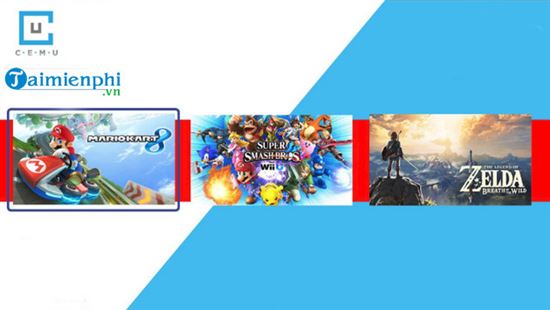
Cemu - Phần mềm giả lập chơi game Wii U trên máy tính PC
Hướng dẫn chơi game Wii U bằng Cemu trên máy tính
Bước 1: Các bạn tải bản mới nhất của Cemu tại đây và giải nén. Nội dung sẽ trông giống như hình dưới đây
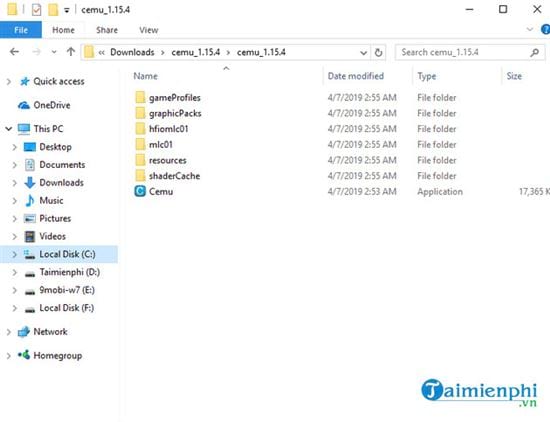
Bước 2: Có một bản mode tên là Cemuhook dành cho các gói đồ họa với hiệu suất được xác định cụ thể. Bạn hãy tải phiên bản phù hợp với Cemu mà mình đã tải trước đó Tại đây và giải nén chúng ra

Bước 3: Sau đó copy toàn bộ những file trong Cemuhook vào Cemu

Bước 4: Để cho các game trong đẹp mắt hơn hoặc chạy tốt hơn, bạn tải các bản mode đầy đủ cho game Wii U Tại đây. Giải nén file vừa dow về và copy toàn bộ vào thư mục graphicsPacks của Cemu.

Bước 5: Để đỡ mất công ngồi tính toán shader cache hàng giờ. Bạn có thể tải trong danh sách cache dành cho những game khác nhau Tại đây. Sau đó bạn copy file .bin vào thư mục shaderCache/transferable/ trong Cemu

Sau khi làm tất cả những bước trên, bạn có thể mở Cemu.exe để chạy trình giả lập. Nếu không thể mở được Cemu, thì hãy đảm bảo rằng bạn đã cài đặt C++ phiên bản mới nhất.
Bước 6: Sau khi mở Cemu bạn chọn File =>Load tìm đến game để chơi

https://thuthuat.taimienphi.vn/huong-dan-choi-game-wii-u-bang-cemu-tren-may-tinh-46051n.aspx
Trên đây là một số bước hướng dẫn bạn cách chơi game Wii U bằng Cemu trên máy tính đơn giản và hiệu quả nhất. Nếu không thấy game trong cửa sổ chính bạn có thể thêm đường dẫn trong Options > General Settings > Game Paths. Chúc các bạn thành công.